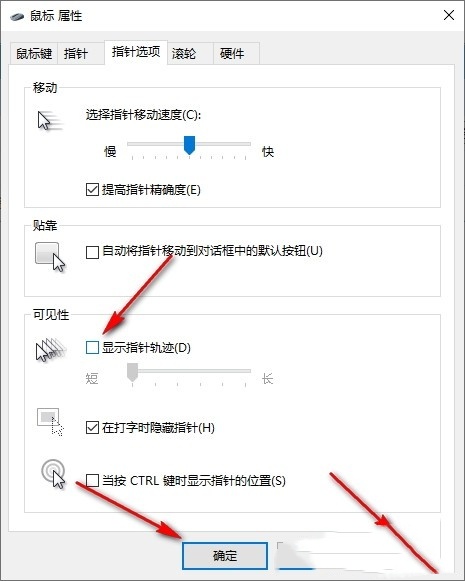Win10鼠标移动时有残影怎么办?Win10鼠标移动时有残影详解
来源:知识教程 /
时间: 2024-12-13
Win10鼠标移动时有残影怎么办?鼠标是我们在使用电脑中必不可少的一个工具,但是也有不少的用户们在使用的过程中发现自己的鼠标移动有残影,那么这要怎么办?下面就让本站来为用户们来仔细的介绍一下Win10鼠标移动时有残影详解吧。
Win10鼠标移动时有残影详解
1、第一步,我们在电脑中找到桌面上的“开始”按钮,点击打开该按钮,然后在菜单列表中再点击打开控制面板选项。
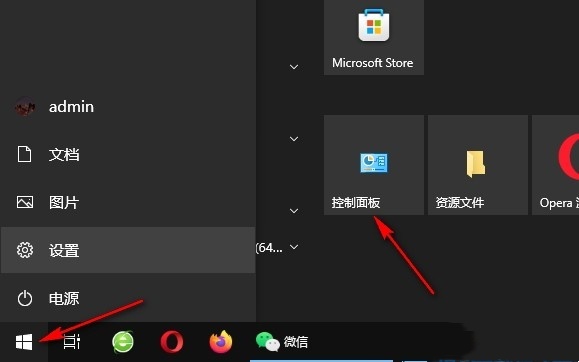
2、第二步,打开控制面板选项之后,我们在控制面板的“大图标”页面中找到“鼠标”选项,点击打开该选项。
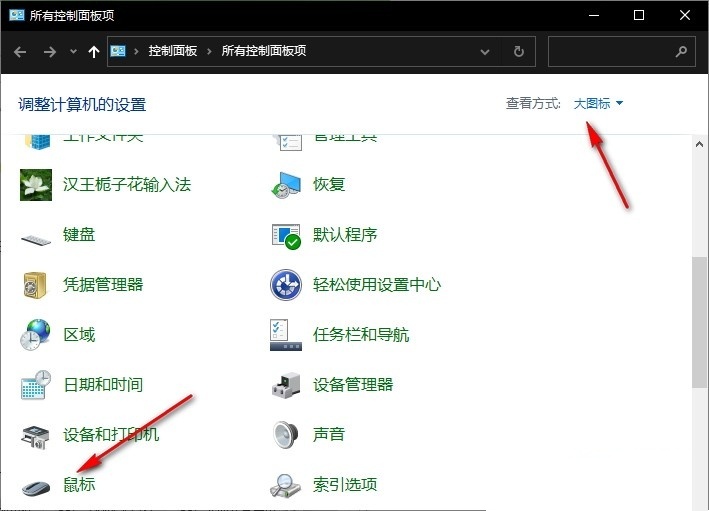
3、第三步,进入鼠标属性页面之后,我们在该页面中先找到“指针选项”,点击进入指针选项设置页面。
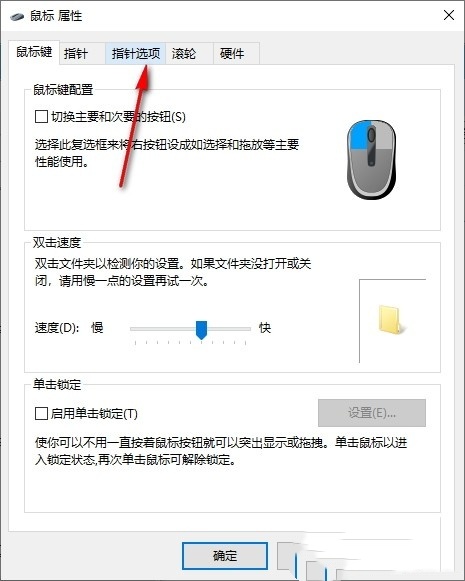
4、第四步,在指针选项页面中,我们找到“可见性”下方的“显示指针轨迹”选项,取消勾选该选项。
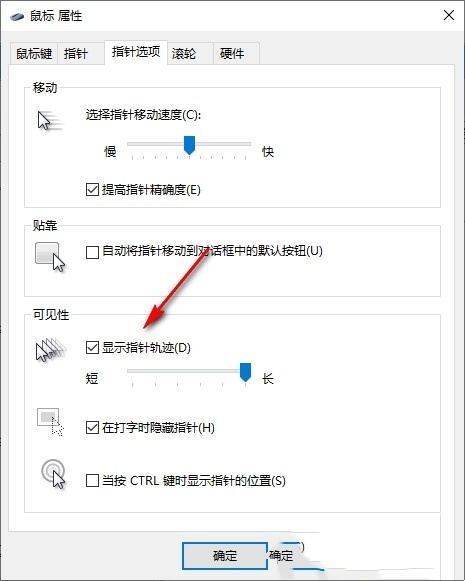
5、第五步,取消勾选“显示指针轨迹”选项之后,我们再点击页面下方的“应用”和“确定”选项即可。